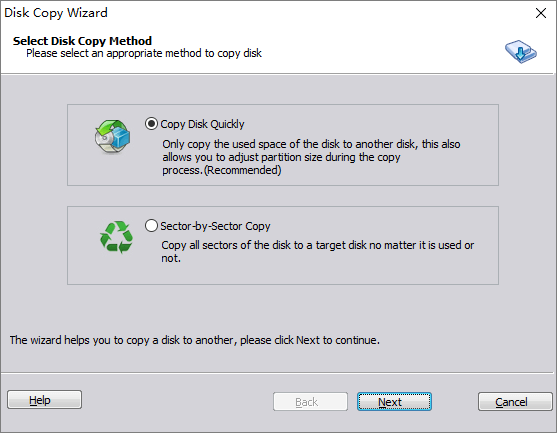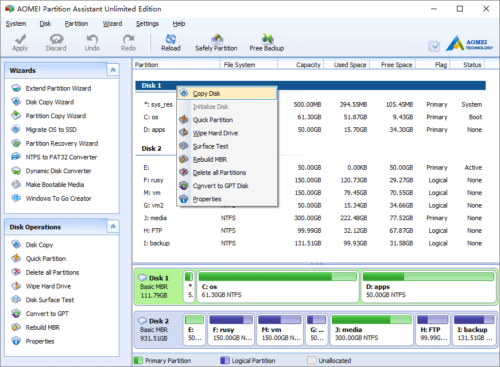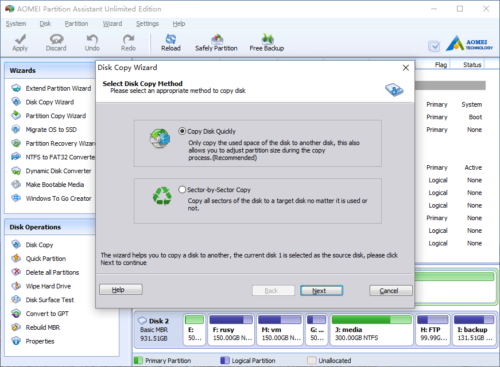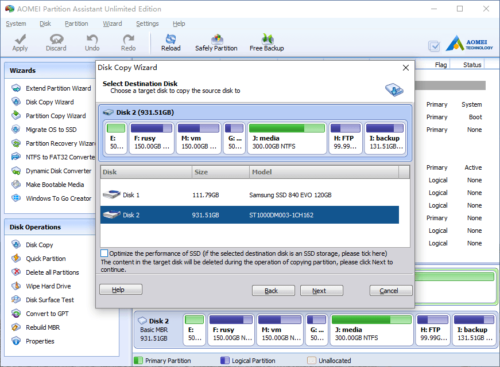Kopie der Festplattenpartition
Beim Upgrade auf eine neue Festplatte müssen Sie nicht stundenlang das Betriebssystem, eine große Anzahl von Anwendungen neu installieren oder die Anwendungseinstellungen ändern.
Mit dem Assistenten zum Kopieren von Festplatten und Partitionen können Sie schnell und einfach eine genaue Kopie Ihrer Festplatte erstellen, einschließlich Betriebssystem, Anwendungen, Einstellungen, Einstellungen und Daten.
Merkmale
- Partition kopieren: Schnelle Datei-für-Datei-Kopie, um Ihre Daten vor jedem Vorgang zu schützen.
- Festplattenkopie: Einfaches Upgrade / Migrieren der Festplatte zum Sichern von Daten sowie keine Neuinstallation des Windows-Systems erforderlich.
- Virtuelle RAID-Array-Laufwerke werden unterstützt. Übertragen Sie einfach Betriebssystem oder Daten von Festplatte <=> Festplatte, Festplatte <=> RAID oder RAID <=> RAID.
- Mehrere Kopiermethoden:
Wie führe ich Disk Copy aus?
Schritt 1: Starten Sie die Funktion zum Kopieren von Datenträgern über das Menü „Assistent“> „Assistent zum Kopieren von Datenträgern“ oder klicken Sie mit der rechten Maustaste auf den Datenträger, den Sie kopieren möchten, und wählen Sie „Datenträger kopieren“.
Wählen Sie im Popup-Fenster eine Kopiermethode aus.
Schritt 2: Wählen Sie die Zieldiskette aus und klicken Sie auf Weiter. Wenn auf der Zieldiskette Partitionen vorhanden sind, werden alle Partitionen und Dateien gelöscht. Brechen Sie den Vorgang ab, sichern Sie die Daten und fahren Sie mit den nächsten Schritten fort.
Schritt 3: Bestätigen Sie den Vorgang.
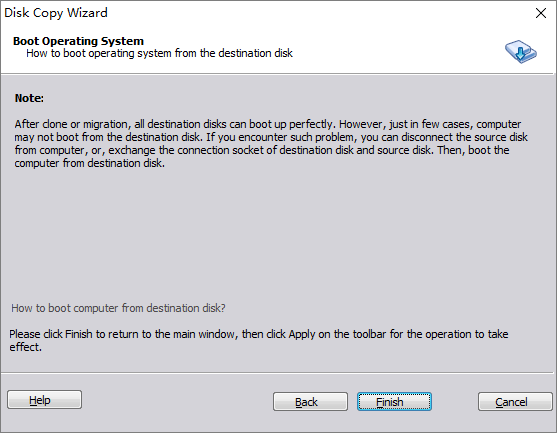
Schritt 4: Wählen Sie eine zu kopierende Strategie aus. Es gibt 3 Optionen.
Kopieren, ohne die Größe von Partitionen zu ändern
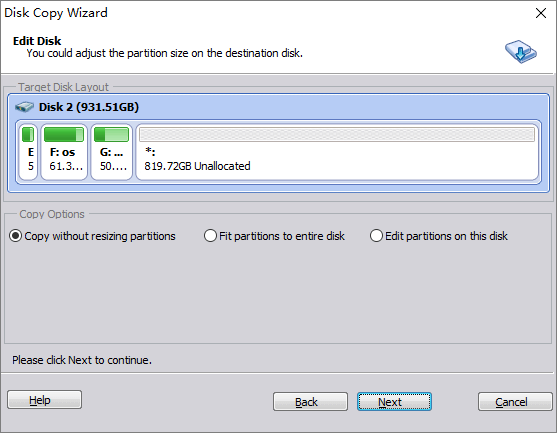
Passen Sie Partitionen an die gesamte Festplatte an
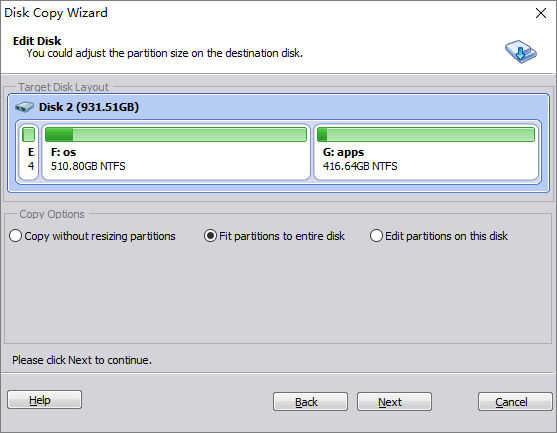
Bearbeiten Sie Partitionen auf dieser Festplatte
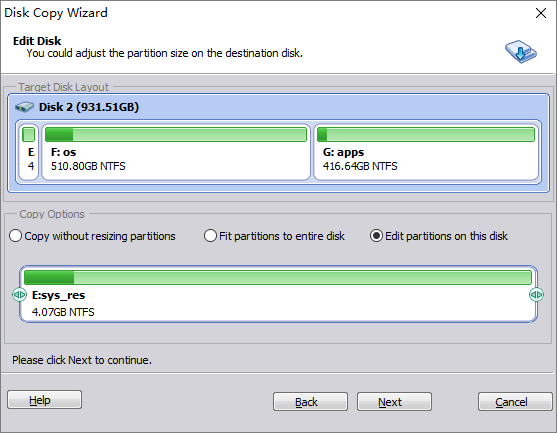
Um eine Partitionsgröße anzupassen, wählen Sie sie in der ersten Grafikleiste aus und ziehen Sie den linken oder rechten Rand in die zweite Grafikleiste.
Klicken Sie auf Weiter und kehren Sie zum Hauptfenster zurück. Klicken Sie oben links auf die Schaltfläche „Übernehmen“, um fortzufahren.